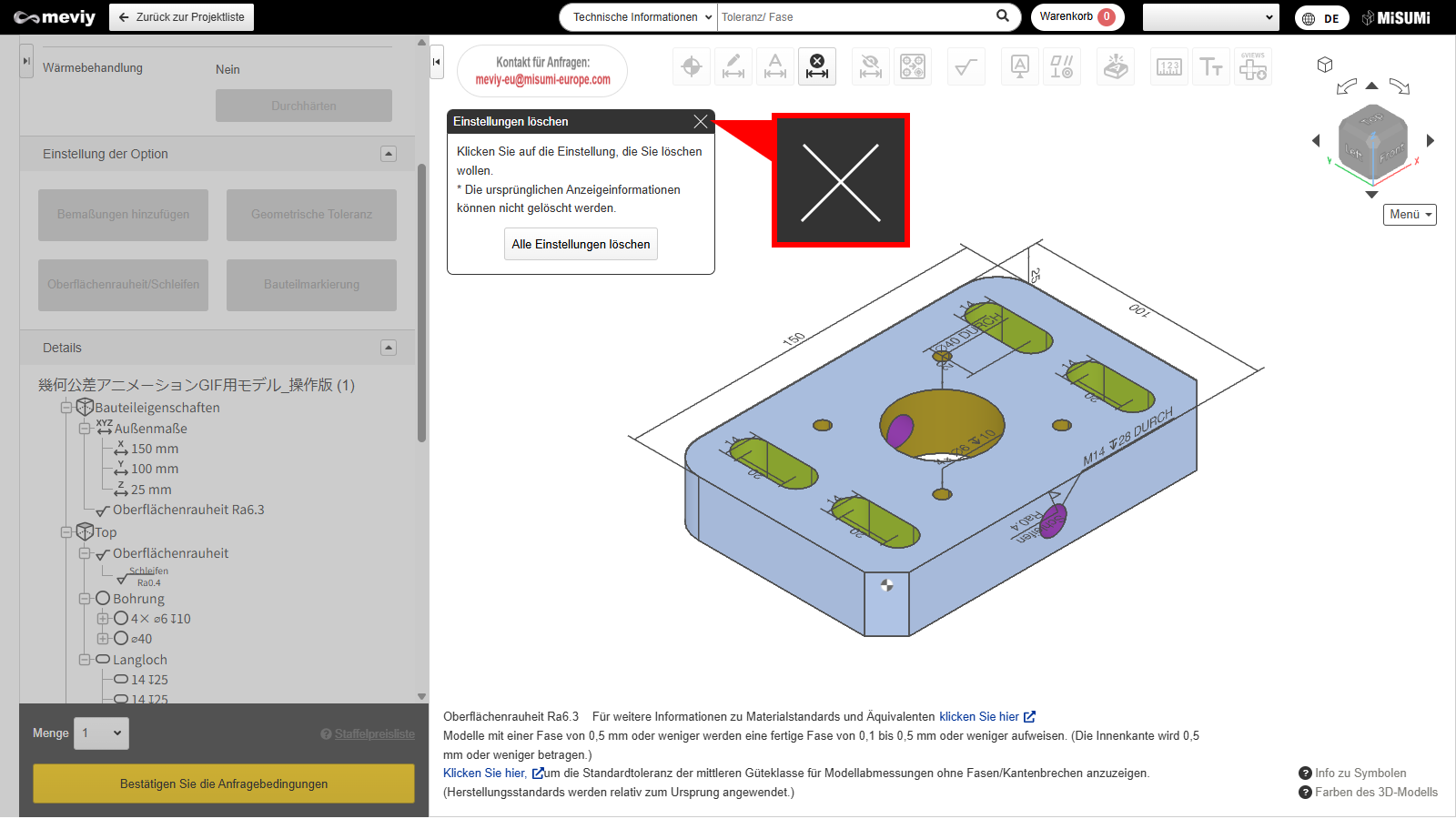- HILFE
- Benutzerhandbuch
- Mögliche Einstellungen bis Angebotserstellung
- Frästeile
- Oberflächenrauheit, Schleifen und Feinfinish
Oberflächenrauheit, Schleifen und Feinfinish
Die Oberflächenrauheit kann festgelegt werden.
Hinzufügen von Oberflächenrauheit, Schleifen und Feinfinish
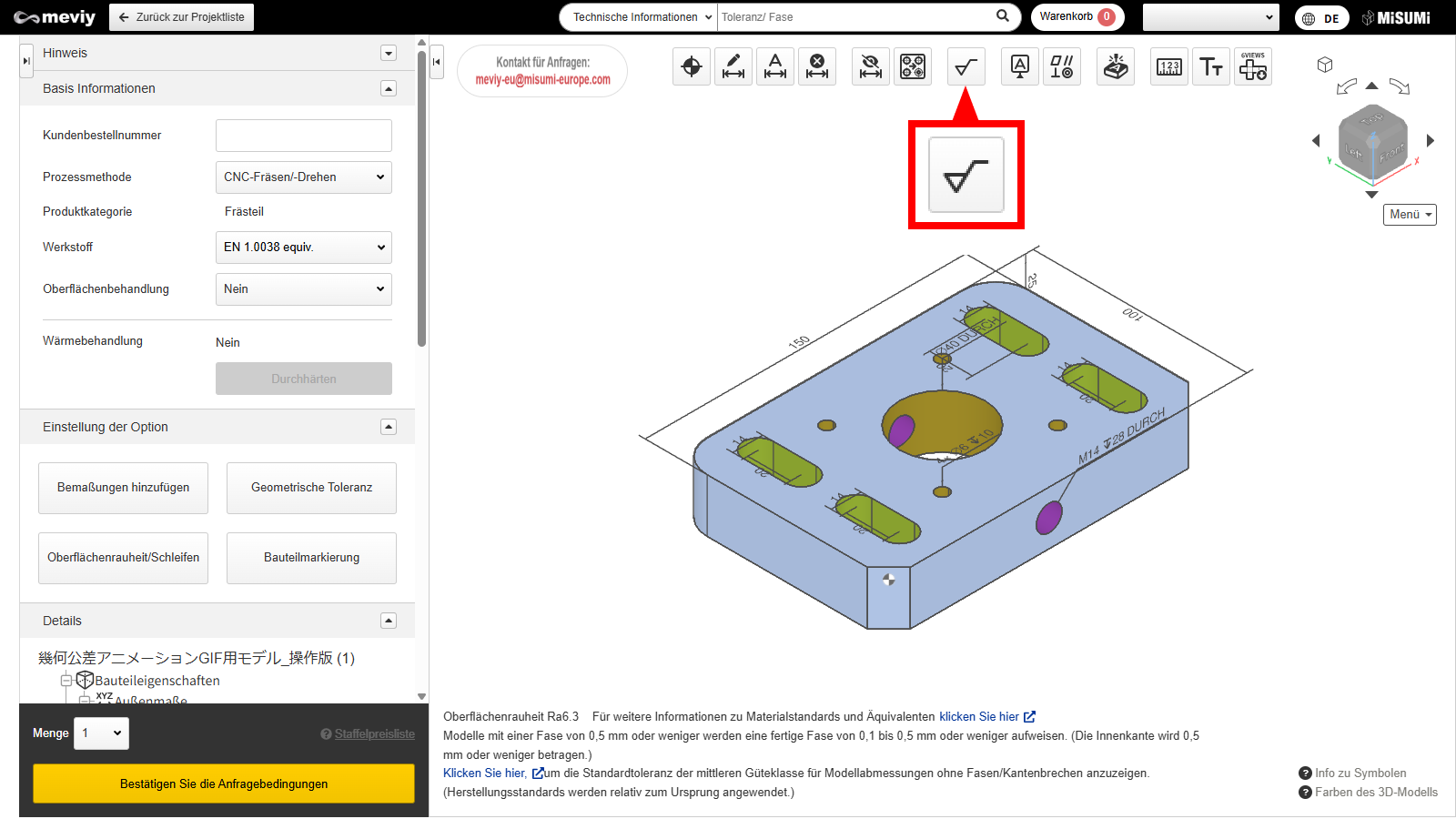
1.Wählen Sie  aus den Symbolen oben in der 3D-Modell-Ansicht. Sie können auch das Tastaturkürzel (R) verwenden.
aus den Symbolen oben in der 3D-Modell-Ansicht. Sie können auch das Tastaturkürzel (R) verwenden.
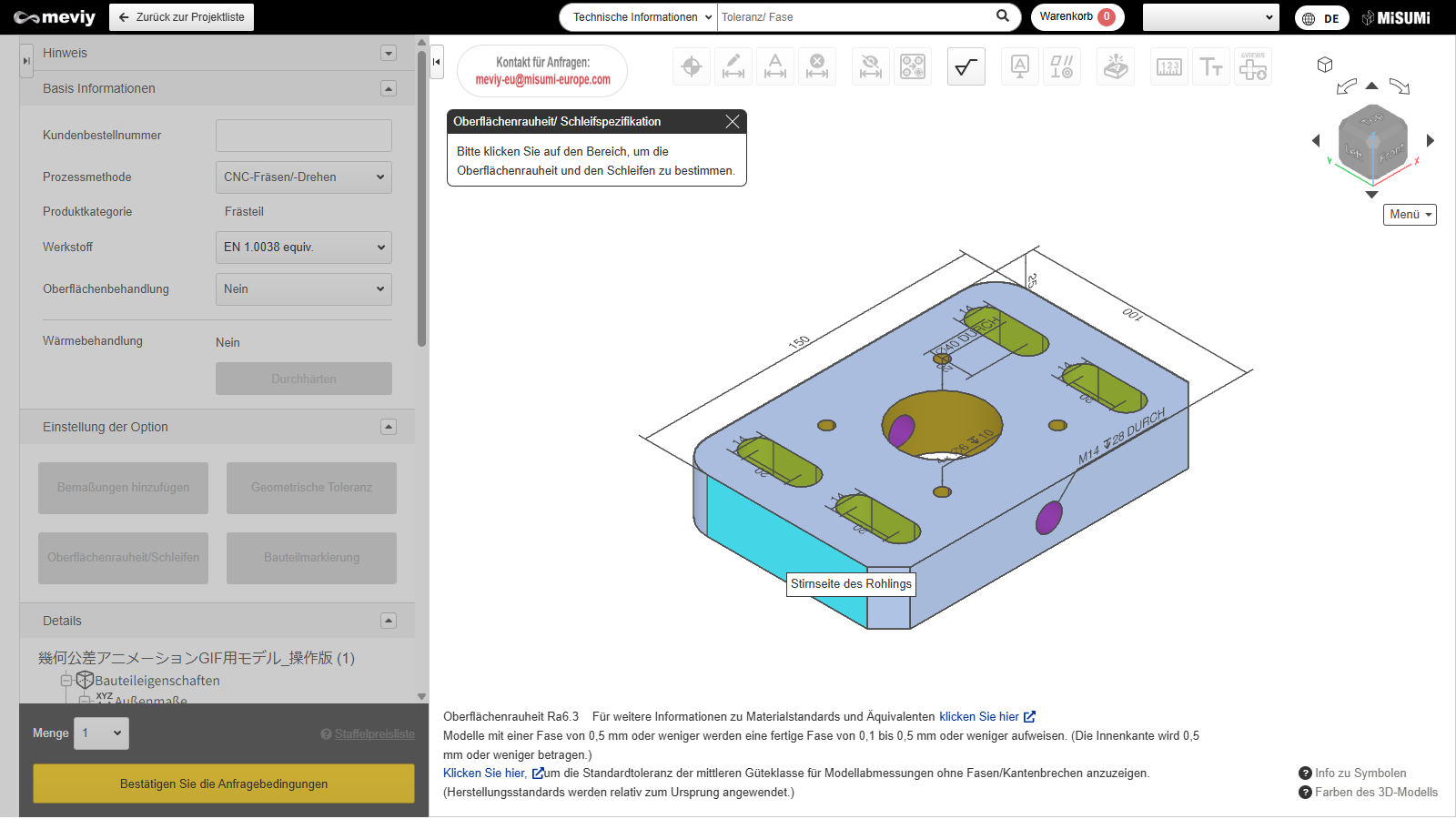
2.Wählen Sie die gewünschte Fläche aus, für die Sie die Rauheit festlegen möchten. Auswählbare Oberflächen werden blau hervorgehoben, wenn Sie mit der Maus darüber fahren.
Achtung
Flächen, die nicht auswählbar sind, werden durch das unten abgebildete Symbol angezeigt, wenn Sie den Mauszeiger über die Fläche bewegen.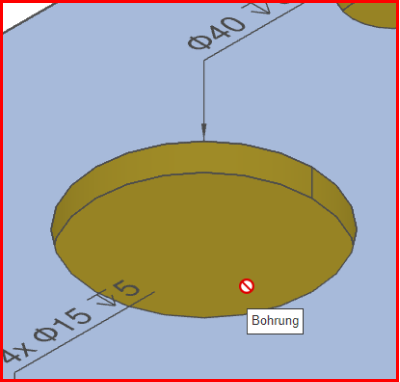 |
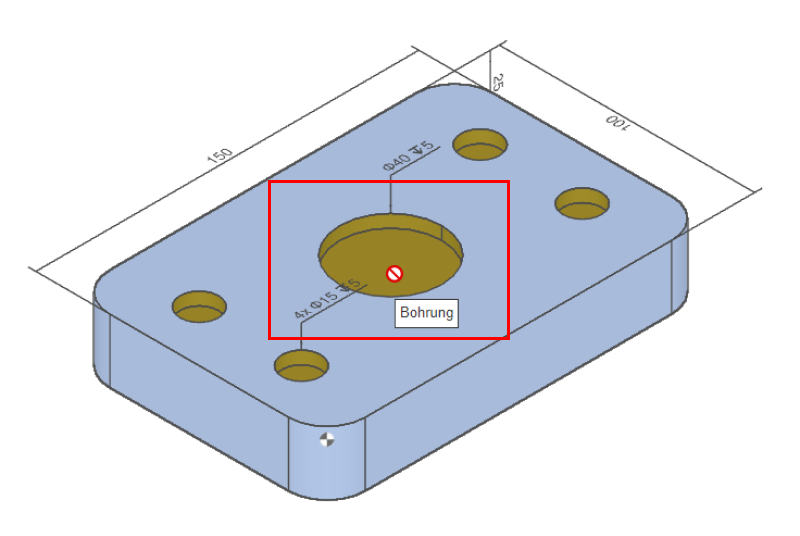 |
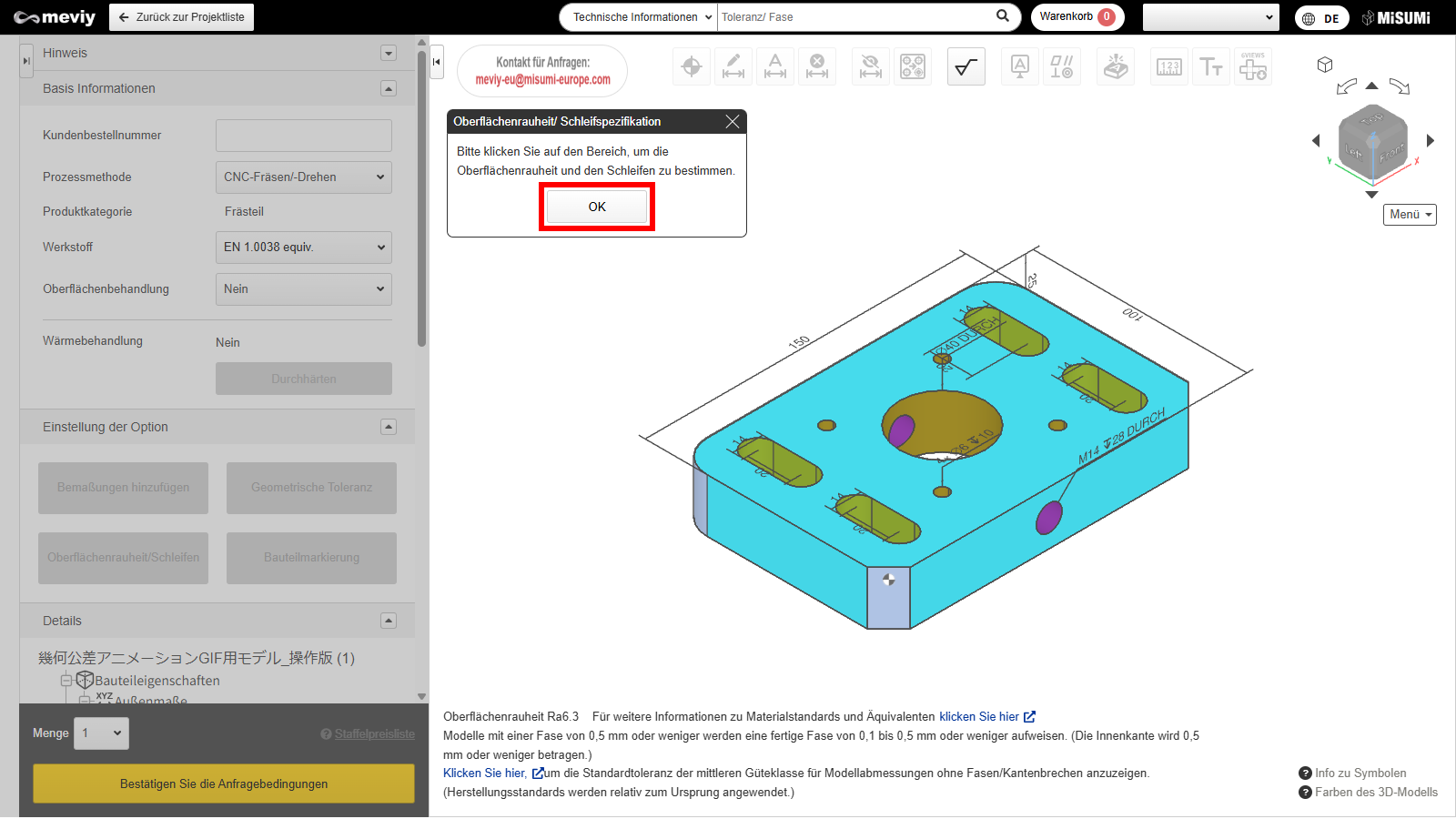
3.Wählen Sie den Bereich aus, in dem die Oberflächenrauheit festgelegt werden soll und klicken Sie auf "OK". Dies können Sie für mehrere Flächen anwenden, indem Sie diese nacheinander auswählen und danach auf "OK" klicken.
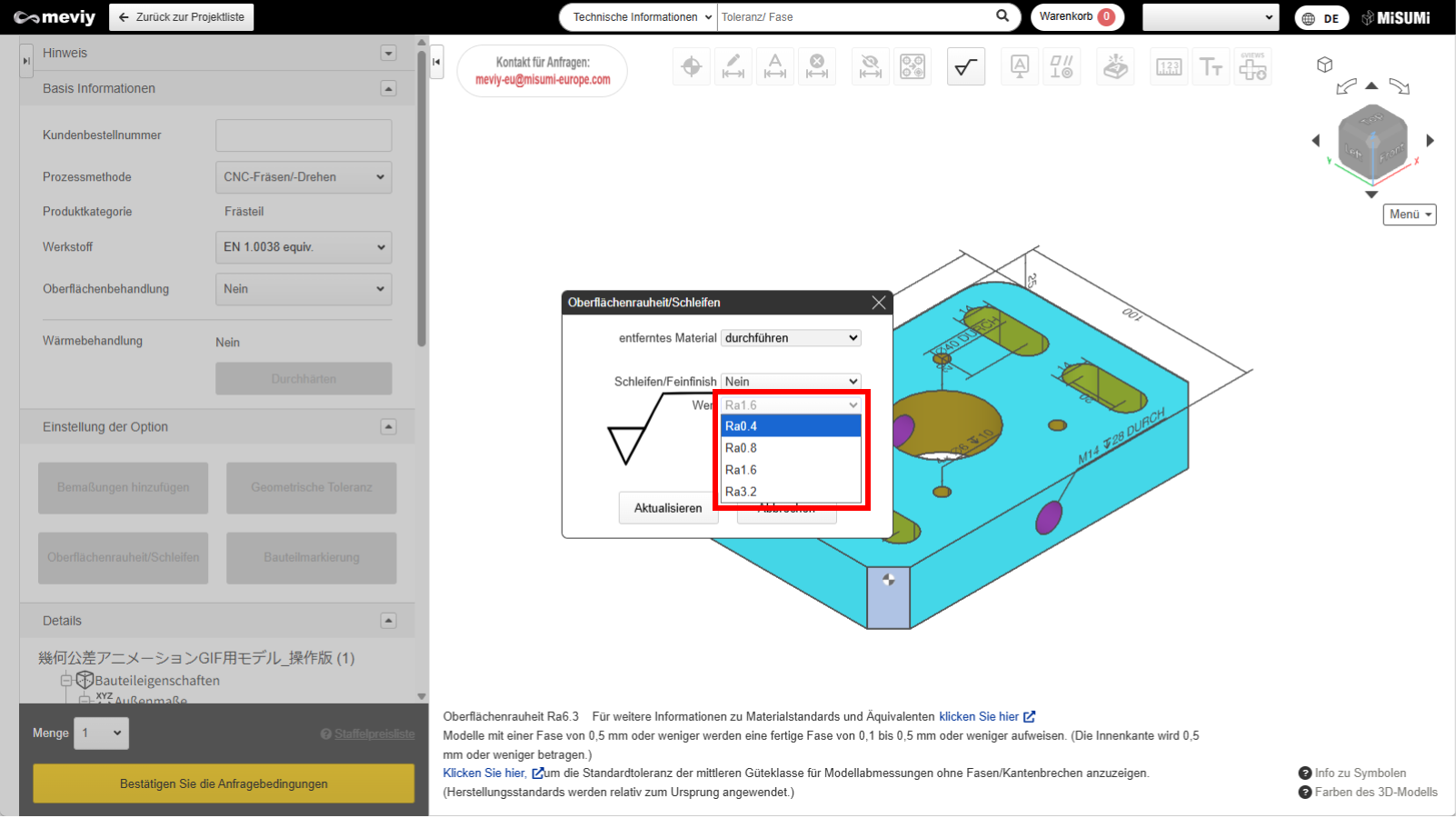
4.Wählen Sie den Wert für die Oberflächenrauheit aus.
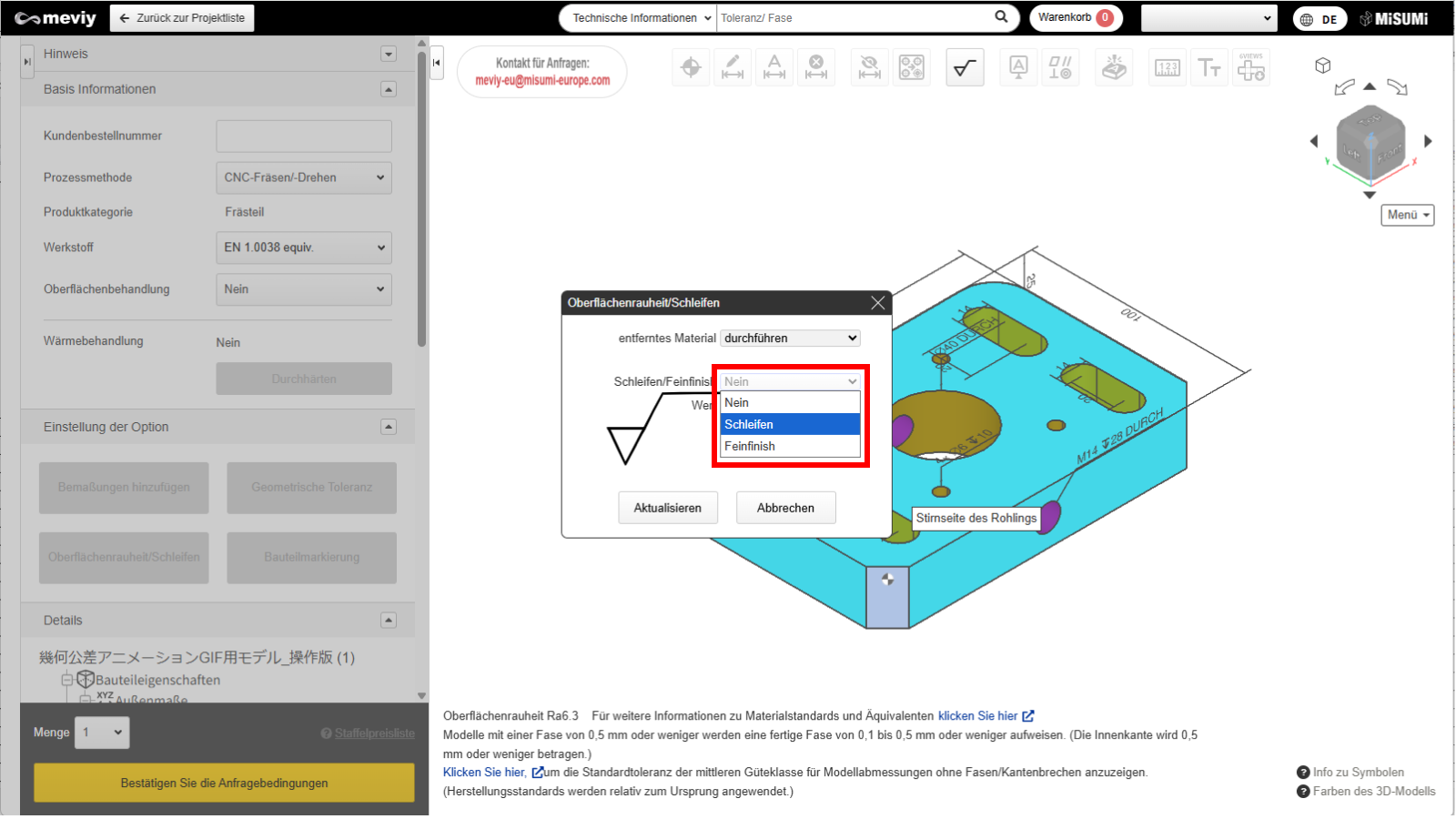
5.Verschiedene Verarbeitungsoptionen sind verfügbar.
- Schleifen
- Feinfinish
Sie können zwischen diesen Optionen wählen.
Achtung
Einige Optionen sind je nach Material möglicherweise nicht verfügbar. Für das Schleifen ist möglicherweise eine Aussparung erforderlich.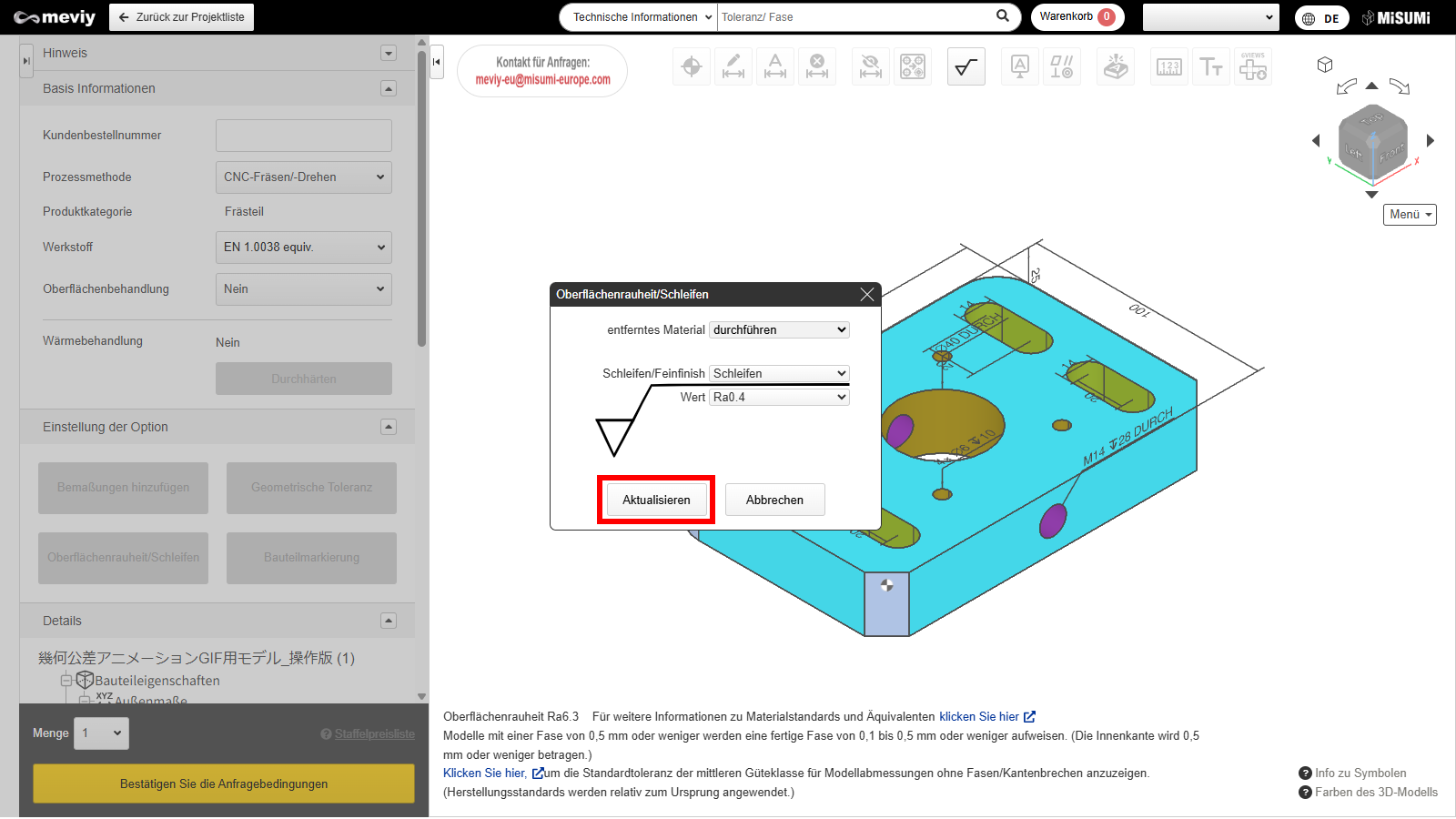
6.Folgen Sie dem Dialog, wählen Sie einen Wert und klicken Sie auf "Aktualisieren".
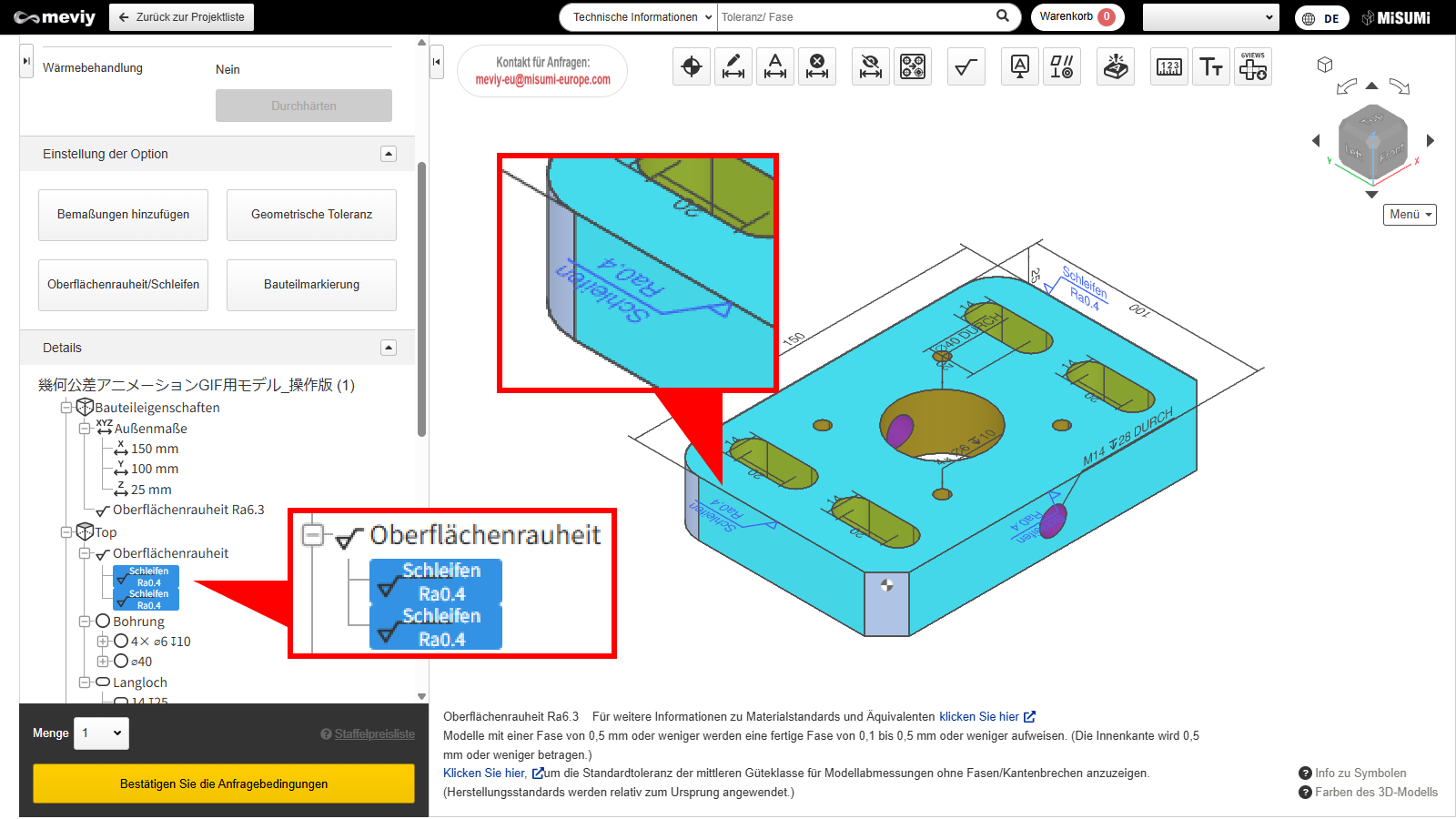
7.Die hinzugefügte Oberflächenrauheit wird im 3D-Modell und in der Baumansicht angezeigt.
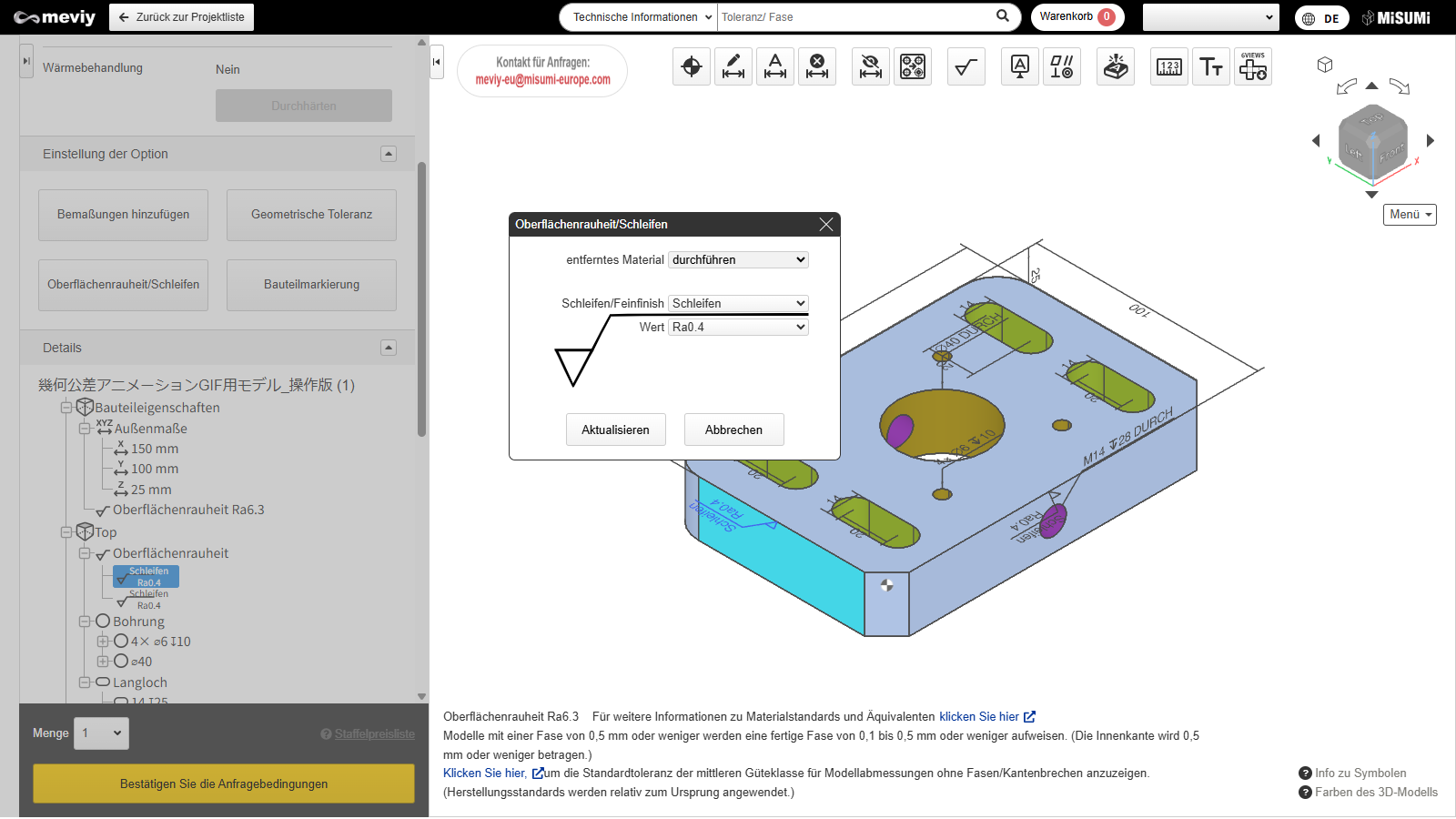
8.Um die festgelegte Oberflächenrauheit zu ändern, klicken Sie auf das Symbol für Oberflächenrauheit auf der linken Seite unter „Details“ oder im 3D-Viewer, um das Dialogfeld „Oberflächenrauheit“ anzuzeigen und die Einstellungen zu aktualisieren.
Achtung
Es ist nicht möglich, die Oberflächenrauheit mehrerer Oberflächen gleichzeitig zu ändern.Oberflächenrauheit löschen
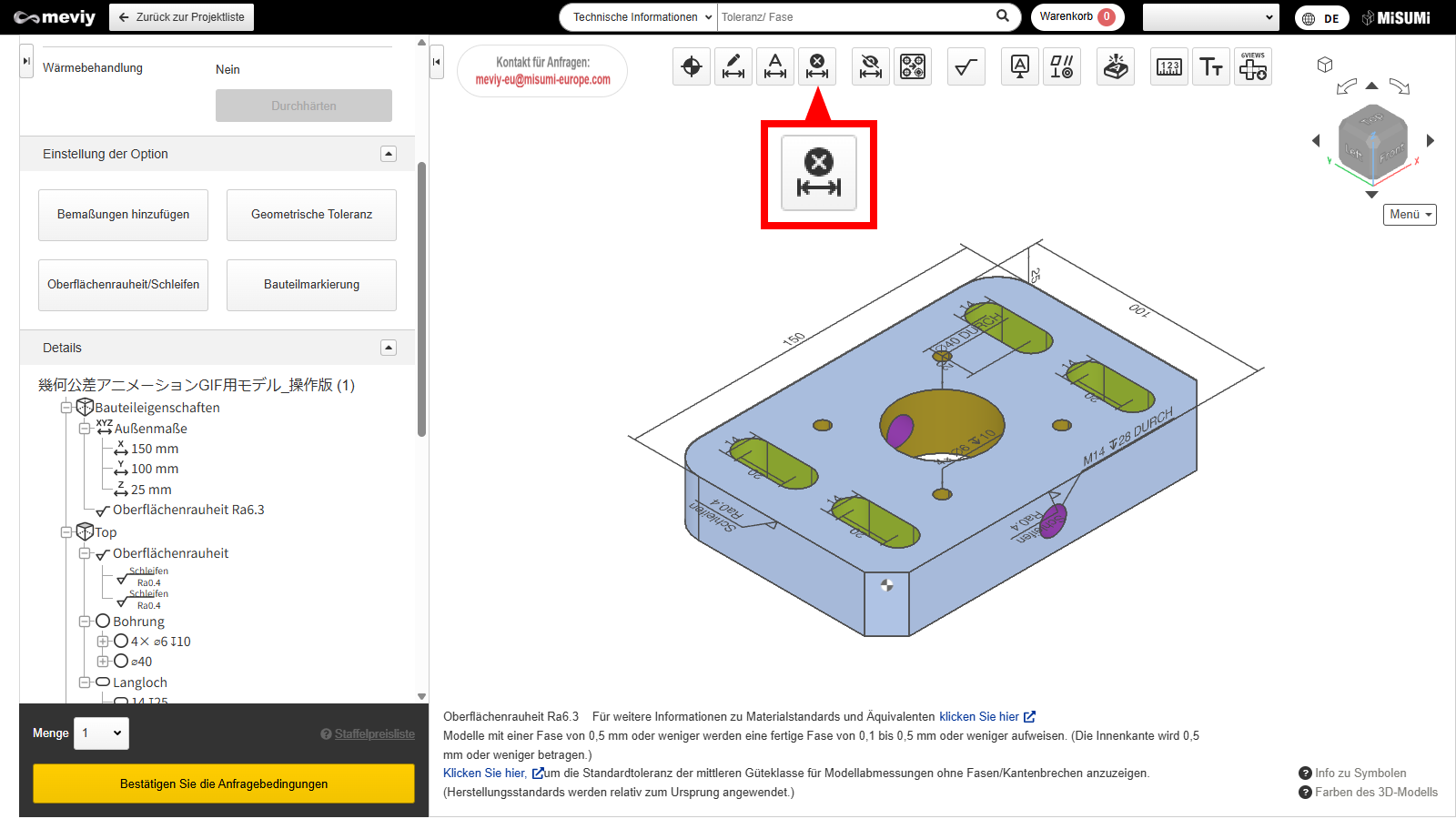
1.Wählen Sie  aus den Symbolen oben in der 3D-Modell-Ansicht. Sie können auch das Tastaturkürzel (D) verwenden.
aus den Symbolen oben in der 3D-Modell-Ansicht. Sie können auch das Tastaturkürzel (D) verwenden.
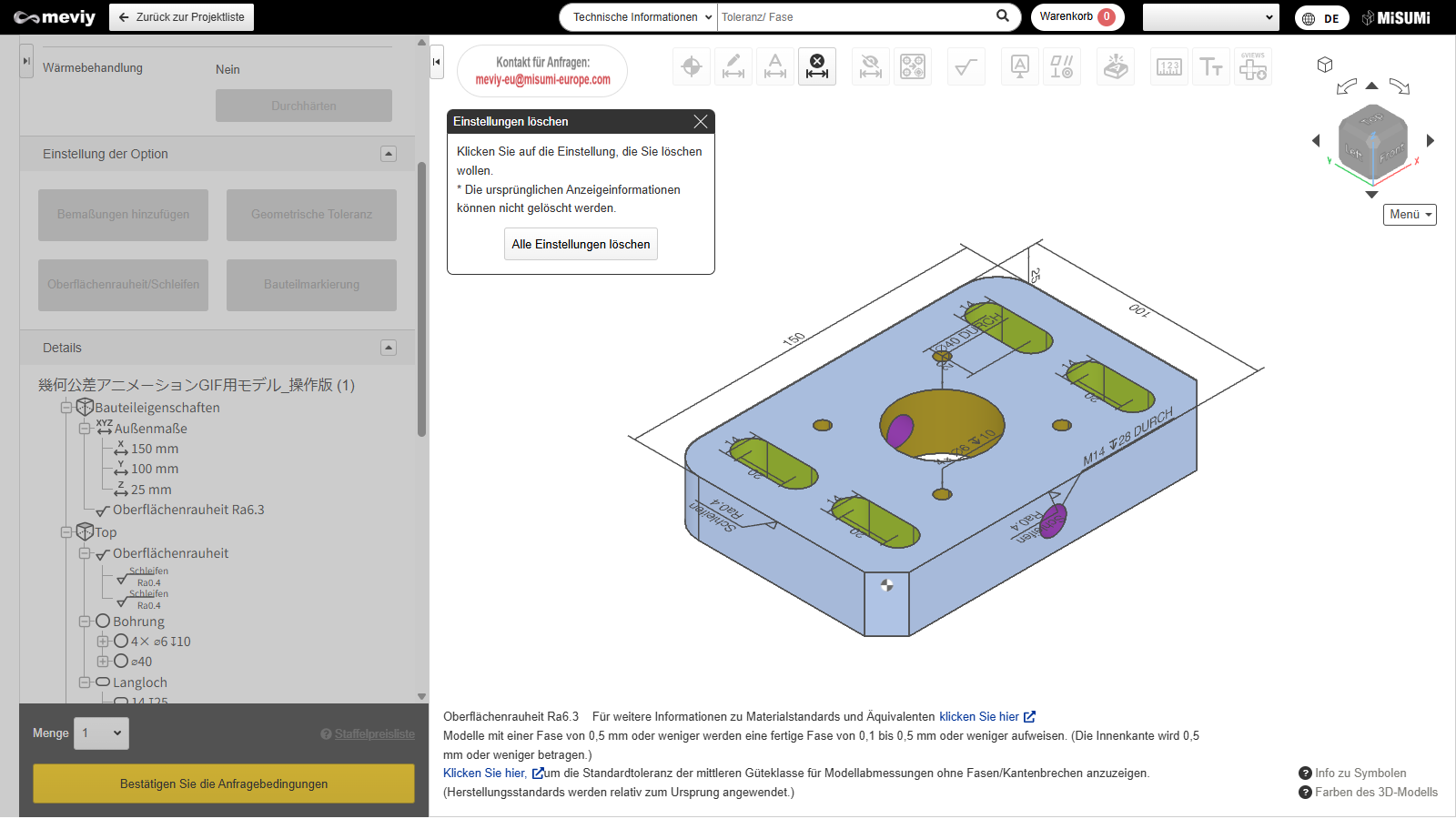
2.Die Meldung "Klicken Sie auf die Einstellung, die Sie löschen wollen." wird angezeigt. Wählen Sie dann die Oberflächenrauheit aus, die Sie löschen möchten.wird die entsprechende Oberflächenrauheit blau dargestellt. Klicken Sie darauf, um diese zu löschen.
Achtung
Bitte beachten Sie, dass durch Klicken auf “Alle Einstellungen löschen” alle von Ihnen definierten Einstellungen gelöscht werden.